VS Codeで、Rubyで書かれたプログラムをデバッグする方法です。単一のRubyファイルをデバッグするためのものであり、RSpec、およびRuby on Railsなどのフレームワークを用いたプログラムは対象外です。
rbenvによる環境構築
環境の確認です。Macで確認していますが、Windows 10でも同様です。今回は、Rubyのバージョン管理マネージャであるrbenvを使用します。本記事執筆時点で最新版である2.7.1を使用して確認します。
cd /project # デバッグ対象のプログラムが存在するディレクトリを指定
rbenv install 2.7.1
rbenv local 2.7.1
gem install ruby-debug-ide # Rubyのデバッグ用Gem
Rubyのバージョンは以下の通りです。
$ ruby -v
ruby 2.7.1p83 (2020-03-31 revision a0c7c23c9c) [x86_64-darwin19]
VS Codeを起動します。
code . # カレントディレクトリでVS Codeを起動
なお、Rubyのデバッグには以下の拡張機能が必要です。
VS CodeによるRubyプログラムのデバッグ
VS Codeが自動的にデバッグ環境を構成してくれます。「実行」→「構成を追加」を選択します。もしくは、デバッグのアイコンをクリックして、「launch.json ファイルを作成します。」を選択します。
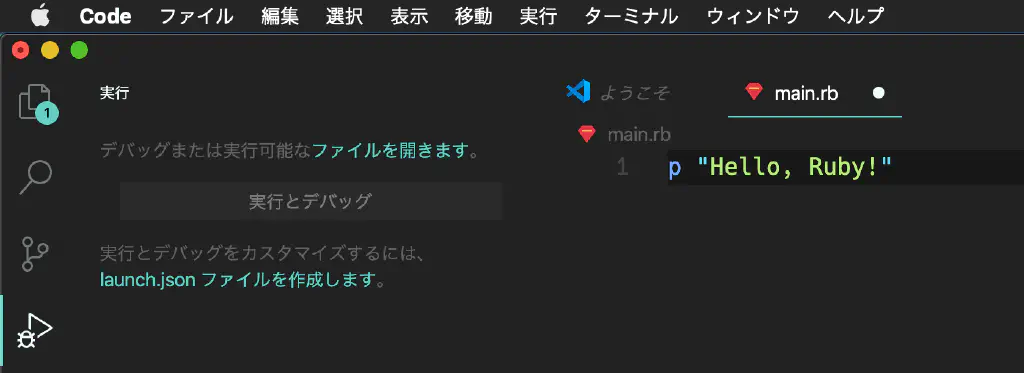
今回は、Rubyで書かれたプログラムのデバッグを行いたいので、「Ruby」を選択します。
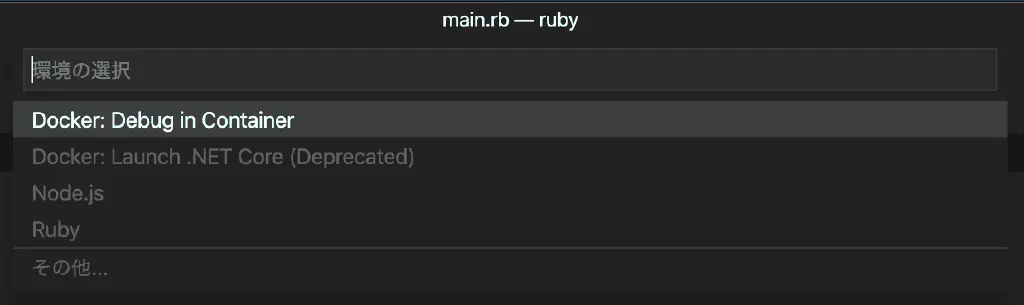
単一のローカルファイル(ローカルファイルから他のRubyファイルを参照していても可)のデバッグを行うため、今回は「Debug Local File」を選択します。
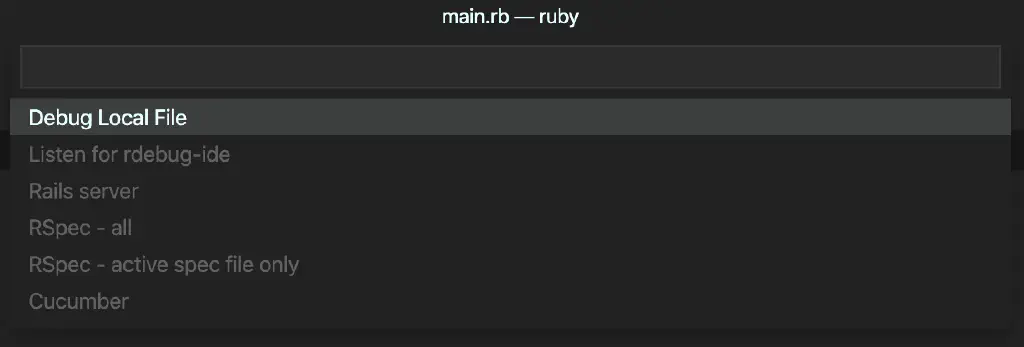
作成される、launch.json は以下の通りです。
{
// IntelliSense を使用して利用可能な属性を学べます。
// 既存の属性の説明をホバーして表示します。
// 詳細情報は次を確認してください: https://go.microsoft.com/fwlink/?linkid=830387
"version": "0.2.0",
"configurations": [
{
"name": "Debug Local File",
"type": "Ruby",
"request": "launch",
"program": "${workspaceRoot}/main.rb"
}
]
}
上記の通り、ワークスペースのルートディレクトリ直下にあるmain.rbが実行されます。そこで、ルートディレクトリ直下にmain.rbファイルを作成し、以下のコードを記述します。
p "Hello, Ruby!"
F5キー、もしくは「実行」→「デバッグの開始」を選択します。
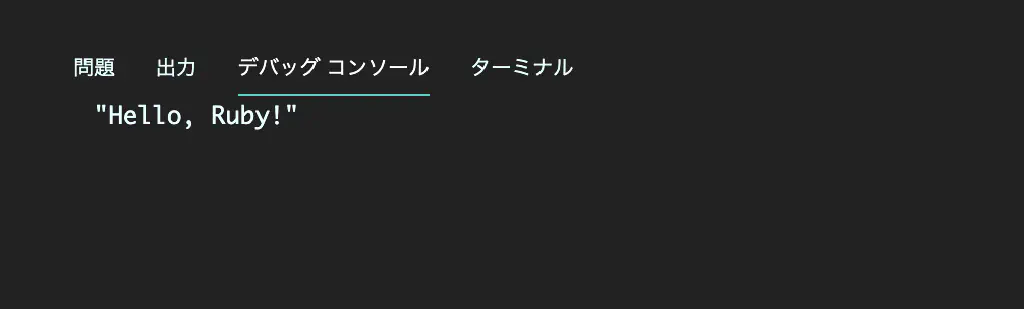
「デバッグコンソール」に、標準出力の結果が出力されました!